Anterior, am acoperit mai multe articole despre erorile Outlook care pot apărea la trimiterea unui e-mail către un destinatar. Codul de eroare Microsoft Outlook 0x800CCC1A este, de asemenea, o astfel de eroare.
După cum a raportat utilizatorii din forumul comunității Microsoft, această eroare apare la trimiterea e-mailurilor de la clientul Outlook:
Am Outlook 2013 și folosesc o adresă de e-mail Yahoo și pot primi e-mailuri, dar nu le pot trimite. Am încercat tot ce am găsit pe internet pentru a rezolva problema, dar nimic nu funcționează.
Dacă sunteți, de asemenea, tulburat de această eroare, iată câteva sfaturi de depanare pentru a vă ajuta să rezolvați cu ușurință codul de eroare Microsoft Outlook 0x800CCC1A cu ușurință..
Cum remediez codul de eroare Microsoft Outlook 0x800CCC1A?
1. Dezactivați conexiunea criptată (SSL)
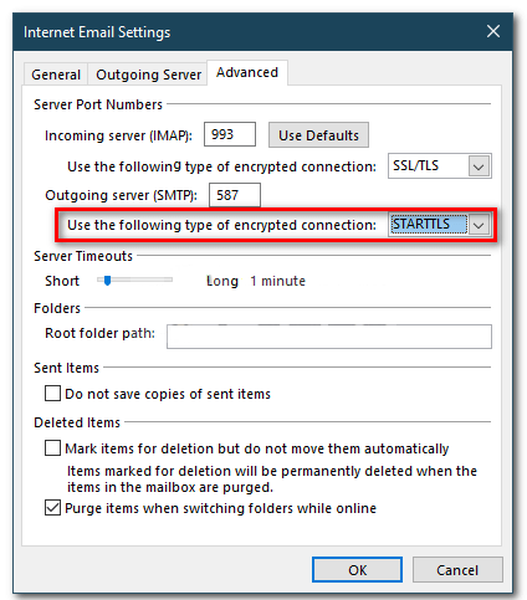
- Lansa Outlook.
- Clic Fişier.
- Click pe Setările contului și selectați Setările contului.
- Selectați ID-ul de e-mail și faceți clic pe Schimbare buton.
- Clic Mai multe setari.
- Deschide Avansat filă.
- Pentru Utilizați următorul tip de conexiune criptată, faceți clic pe meniul derulant și selectați TLS dacă SSL este selectat. Dacă TLS este selectat, alegeți SSL.
- Clic O.K pentru a salva schimbări.
- Reporniți Outlook și verificați dacă rezolvă problema.
2. Dezactivați antivirusul
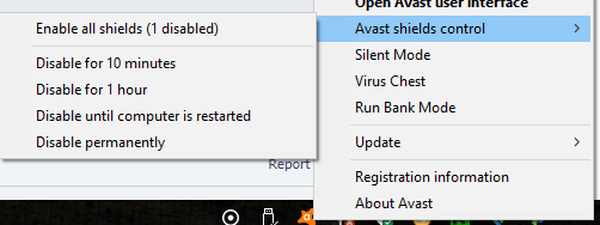
- Dacă problema persistă, încercați să dezactivați temporar antivirusul.
- Programele de securitate terță parte instalate pe sistemul dvs. pot provoca o problemă cu conexiunea Outlook.
- Faceți clic dreapta pe pictograma antivirus din pictograma din bara de sistem.
- Selectați opțiunea Dezactivează temporar protecția.
- De asemenea, puteți lansa programul antivirus și dezactiva temporar protecția.
- După dezactivare, încercați să trimiteți un e-mail și verificați dacă există îmbunătățiri.
3. Reparați profilul deteriorat
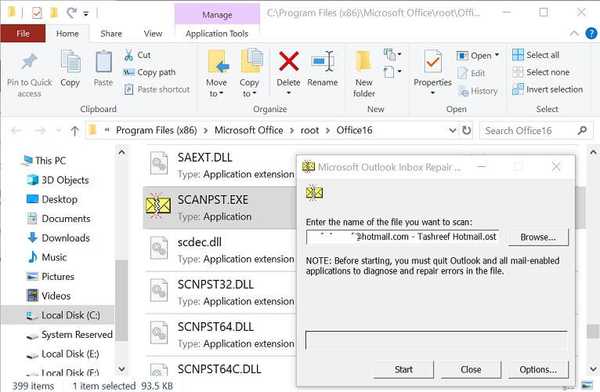
- Deschideți File Explorer.
- Navigați la următoarea locație:
C: Fișiere de program (x86) Microsoft OfficeOffice 16
sau C: Fișiere de program (x86) Microsoft OfficerootOffice16 - În folderul Office, căutați scanpst.exe fişier.
- Faceți dublu clic pe SCANPST.EXE.
- Aceasta va lansa un instrument de reparare a căsuței de e-mail Microsoft Outlook.
- Faceți clic pe butonul Browser și navigați la următoarea locație:
C: UsersusernameAppDataLocalMicrosoftOutlook - Selectează .ost fișier și faceți clic Deschis.
- Faceți clic pe butonul Reparare pentru a începe procesul de reparare.
- Închideți instrumentul de depanare și verificați dacă există îmbunătățiri.
4. Schimbați portul IMAP și SMTP
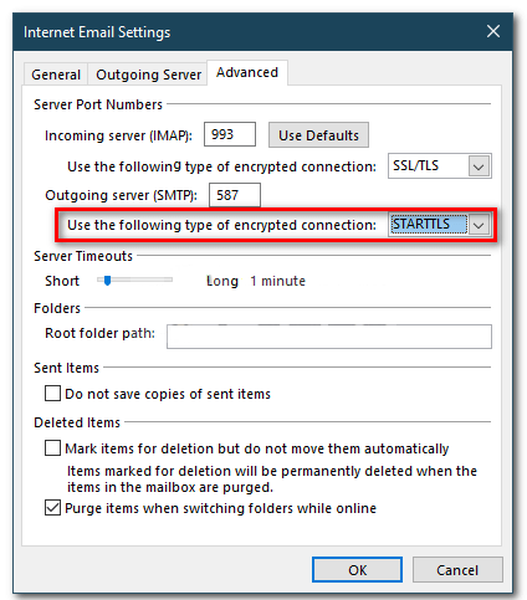
- Lansați Outlook.
- Clic Fișier> Setări cont> Setări cont.
- Selectați profilul dvs. și faceți clic Schimbare.
- Clic Mai multe setari.
- Deschide Avansat filă.
- Pentru „Utilizați următorul tip de conexiune criptată'asigurați-vă că este selectat SSL.
- Modificați valoarea portului pentru următoarele proprietăți:
IMAP la 993
SMTP la 587 - Schimba SMTP tip de criptare la STARTTLS.
- Clic O.K și apoi reporniți Outlook.
- Verificați dacă puteți trimite un e-mail și dacă eroarea este rezolvată.
Codul de eroare Microsoft Outlook 0x800CCC1A poate apărea din diverse motive, inclusiv port incorect, tip de criptare incorect, profil Outlook corupt și conexiuni de blocare antivirus terță parte.
Urmați toți pașii din acest articol și spuneți-ne ce metodă v-a ajutat să rezolvați problema în comentarii.
- Erori Outlook
 Friendoffriends
Friendoffriends

![Actualizare cu reducere Windows 8 Pro de la Windows XP și reducere de 15% [Utilizatori de afaceri]](https://friend-of-friends.com/storage/img/images/windows-8-pro-discount-upgrade-from-windows-xp-and-get-15-off-[business-users]_2.jpg)

